0x00000194 Errore di Microsoft Store: come risolverlo
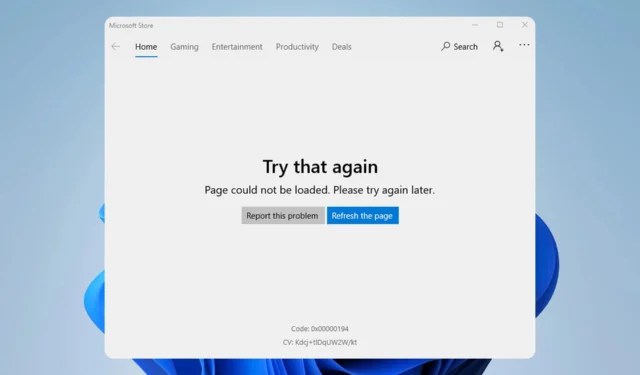
Alcuni lettori si sono lamentati del codice di errore di Microsoft Store: 0x00000194. Rende impossibile il download o l’aggiornamento dallo store. Questo errore viene visualizzato quando si accede a un account Microsoft su The Microsoft Store e l’errore si verifica quando ci si disconnette, come ci ha detto uno dei nostri lettori.
Consente quindi agli utenti di fare clic sui giochi da scaricare, ma non appena accedono nuovamente, ogni volta che fanno clic su un gioco, l’errore si ripresenta.
Perché ricevo l’errore 0x00000194 di Microsoft Store?
Alcune cose possono causare l’errore. Ecco i motivi principali:
- Una cache di Windows Store errata : se la cache dello store è diventata obsoleta o danneggiata, potresti riscontrare l’errore.
- Un sistema operativo obsoleto : alcuni utenti hanno riscontrato l’errore quando il sistema operativo Windows è obsoleto.
- Problemi con i servizi : se i servizi necessari non sono in esecuzione, potresti riscontrare questo e molti altri errori con Windows Store.
Indipendentemente dalla causa, dovresti trovare utili le soluzioni di seguito.
Come posso correggere l’errore 0X00000194 di Microsoft Store?
Ci sono alcuni passaggi che potresti prendere che potrebbero essere abbastanza efficaci per correggere l’errore:
- Re-accesso : devi uscire dal tuo account Microsoft Store e accedere nuovamente. Questo può essere efficace se l’errore è causato da un piccolo problema tecnico.
- Riavvia il computer : i riavvii interrompono efficacemente i processi problematici che potrebbero causare alcuni errori.
Ora, procedi alle soluzioni seguenti se queste correzioni non funzionano.
1. Ripristina il negozio
- Premi Windows + R, digita cmd e premi Ctrl + Shift + Enter.
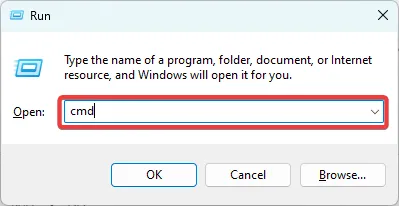
- Digita lo script qui sotto e premi Enter.
WSreset.exe - Riavvia il tuo computer.
2. Riavvia i servizi Microsoft importanti
- Premi Windows + R, digita services.msc e premi Enter.
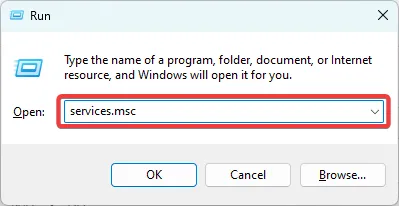
- Cerca il servizio Windows Update .
- Fare doppio clic su di esso, impostarlo su Start e modificare il tipo di avvio in automatico .
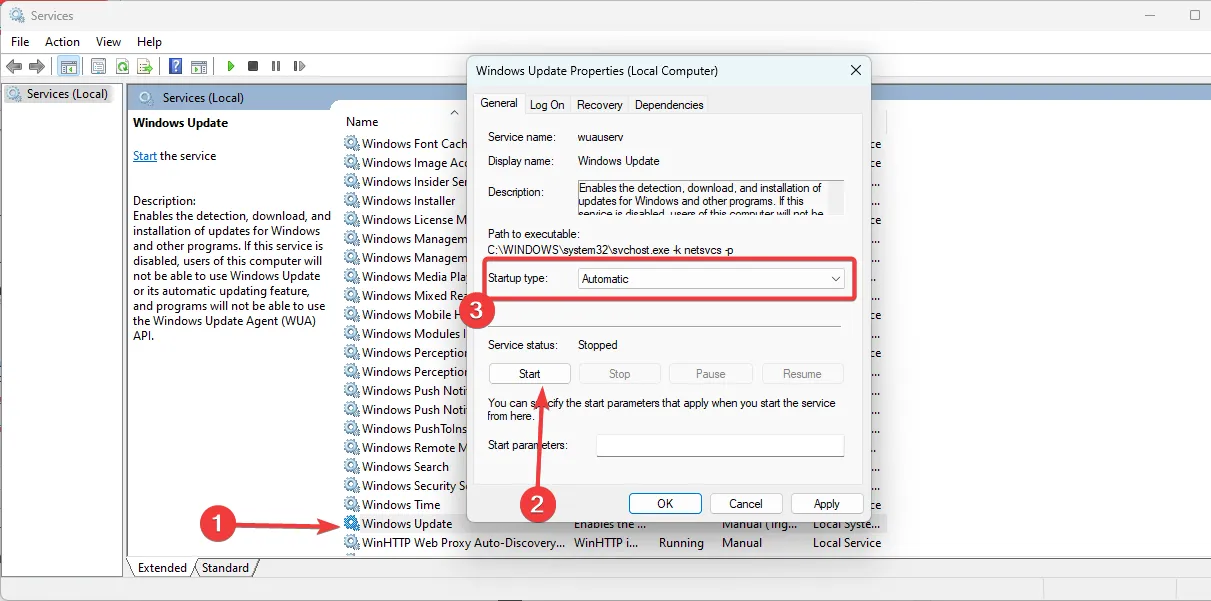
- Ripetere i passaggi 2 e 3 per il trasferimento di informazioni in background .
- Verificare che l’errore 0x00000194 sia stato corretto.
3. Registrare nuovamente le applicazioni del negozio
- Premere il Windows tasto, digitare PowerShell e selezionare Esegui come amministratore per l’applicazione Windows PowerShell.
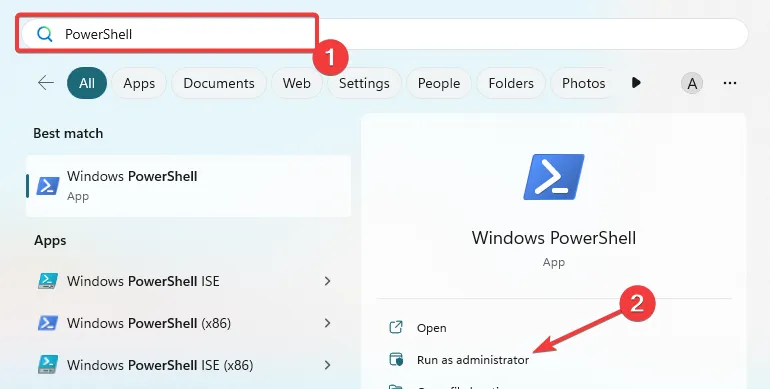
- Incolla lo script seguente in PowerShell e premi Enter.
Get-AppXPackage -AllUsers | Foreach {Add-AppxPackage -DisableDevelopmentMode -Register "$($_.InstallLocation)\AppXManifest.xml"} - Riavvia il computer e verifica che la correzione abbia funzionato.
4. Reinstallare Micorsoft Store
- Premere il Windows tasto, digitare PowerShell e selezionare Esegui come amministratore per l’applicazione Windows PowerShell.
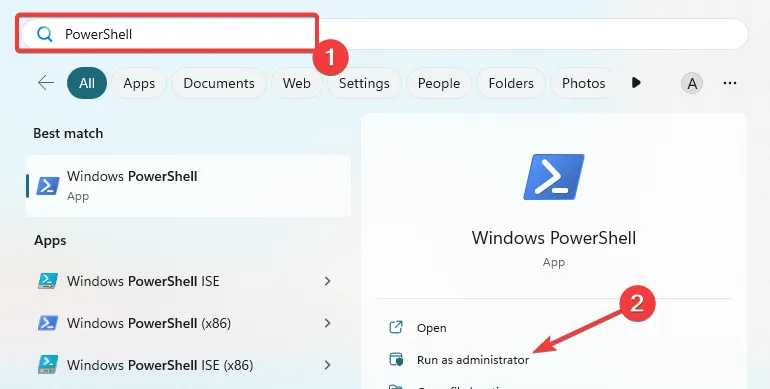
- Incolla lo script qui sotto e premi Enterper disinstallare l’app.
Get-AppxPackage -allusers WindowsStore | Remove-AppxPackage - Ora reinstallalo incollando lo script di seguito in PowerShell e premendo Enter.
Get-AppxPackage -allusers WindowsStore | Foreach {Add-AppxPackage -DisableDevelopmentMode -Register “$($_.InstallLocation)\AppXManifest.xml”} - Riavvia il computer.
5. Esegui lo strumento di risoluzione dei problemi dello Store
- Premere Windows+ Iper aprire l’ app Impostazioni .
- Fare clic su Risoluzione dei problemi .
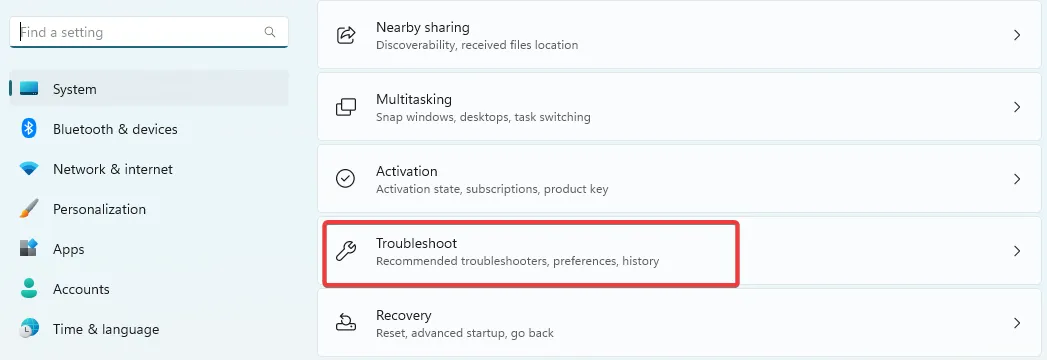
- Seleziona Altri strumenti per la risoluzione dei problemi .
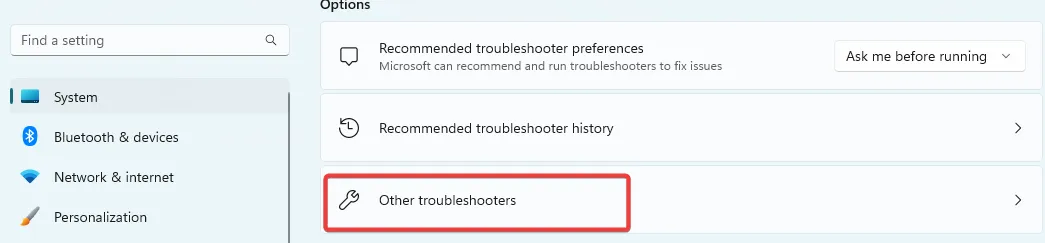
- Scorri verso il basso fino alle app di Windows Store e premi il pulsante Esegui .
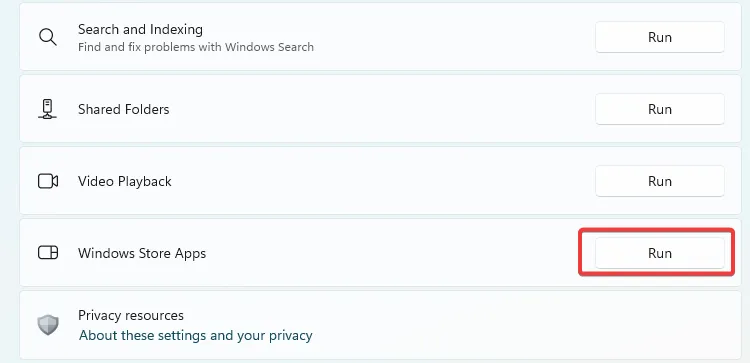
- Seguire la procedura guidata per completare la risoluzione dei problemi e verificare che l’errore 0x00000194 sia stato corretto.
Le soluzioni di cui sopra sono state molto efficienti per molti utenti, quindi se hai letto fino a qui, dovresti aver riscontrato un certo successo.
Potresti anche prendere in considerazione l’esecuzione di una scansione antivirus perché il malware è un fattore scatenante comune per molti errori del computer.
Infine, contattaci nei commenti qui sotto e facci sapere quale soluzione è stata più efficace per te.



Lascia un commento